Optimaliser BIOS for TopPerformance
nå vet du at Det er tonnevis av ting Du kan gjøre for å gjøre windows-PCEN din raskere og jevnere, og jeg er sikker på at datamaskinen din nå er mye mer behagelig å bruke. Men nå er tidenfor å øke hastigheten på datamaskinen enda mer ved hulene under panseret og tweaking noemer avanserte innstillinger.
EN av de mer avanserte optimaliseringsteknikkene ER BIOS tuneup.BIOS står For Basic Input-Output System og er standard firmware formhovedkort. Det er den første programvaren datamaskinen laster når du slår itup. Den forbereder alt for operativsystemet ved å oppdage datamaskinens maskinvarekomponenter og la operativsystemet vite at det kan bruke dem, beregne mengden tilgjengelig RAM og sette CPU-hastigheten. En gangalt har blitt tatt vare på, BIOS støtter operativsystemet og lar OS ta det over.
PÅ samme måte som alle andre programmer, KAN BIOS finjusteres.Optimalisering AV BIOS vil redusere datamaskinens oppstartstid og få den til å kjøremer effektivt.
Få TILGANG TIL BIOS
på de fleste systemer er DET ikke så vanskelig å få TILGANG TIL BIOS. Når dustrøm opp datamaskinen din, vises en oppstartsskjerm. Den skjermen er vanligvistilgjengelig i bare noen få sekunder, så du må handle raskt. På skjermen bør du se hvilken tast du må trykke for å gå Inn I Oppsett. Vanligvis Er Det Enten Del, F1, F2 eller F12. Pass på at du trykker på riktig tastraskt, da du kanskje ikke har mer enn noen få sekunder. Dette vil få deggjennom TIL BIOS-innstillingene.
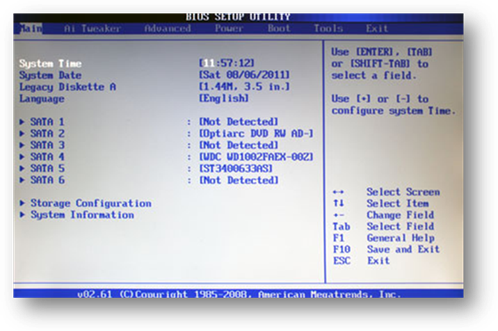
hvis oppstartsskjermen blinker for fort eller ikke vises i det hele tatt, prøv å trykke på de ovennevnte tastene – du vil til slutt ta den rette.Og hvis det er en splash-skjerm som ikke viser noe, prøv Å trykke Esc-dette burde få deg til DOS-skjermen der du skriver INN BIOS setup.
Konfigurer oppstartsrekkefølge
Konfigurere oppstartsrekkefølge er noe som kan øke hastigheten pådatamaskin oppstart. BIOS styrer rekkefølgen på systemstartelementer, for eksempelfloppy (ja, de eksisterer fortsatt), cd/DVD optisk stasjon, flash-stasjon og harddisk. Noen GANGER må du kanskje starte opp FRA EN CD eller en flash-stasjon, men mesteparten avtiden du starter opp fra harddisken din. MEN BIOS sjekker om det er noen oppstartbare Cder eller disketter, bare i tilfelle. Når den ikke oppdager noen av disse enhetene, går den videre til harddisken. Siden du bruker harddisken tiloppstart OS hver gang du slår på datamaskinen og nesten aldri bruker bootableCDs eller andre stasjoner, er det bare fornuftig å sette harddisken først i kø.Dette vil spare deg noen sekunder under oppstart av datamaskinen. Slik gjør du det:
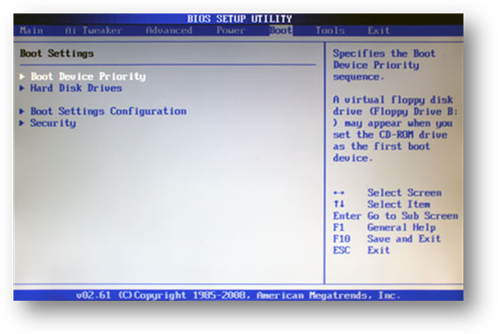

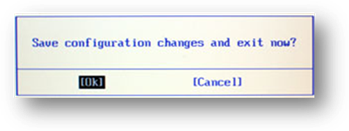
6. Start datamaskinen på nytt for at endringene skal taeffekt.
det er også fornuftig å deaktivere diskett helt fordi det er høytuslikely at du vil starte opp derfra (selv om du har en diskettstasjon,det vil si). For å deaktivere FloppyDrive I BIOS, må du klikke På FloppyDriveA i BIOS og sette Den Til Deaktivert.
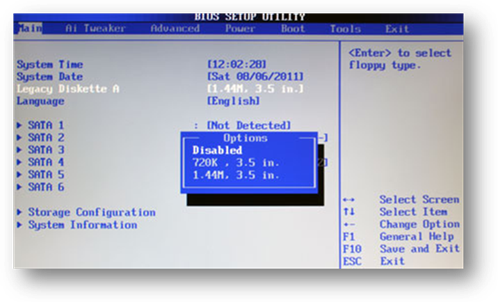
Lagre endringene I BIOS og datamaskinen vil ikke se etter floppy drivesanymore. Du kan gjøre DET samme FOR CD-stasjonen og aktivere DEN på nytt eller flytte den til toppen senere hvis du må starte opp Fra Windows-platen.
Aktiver Hurtigstartalternativet
tidligere trengte datamaskiner Å kjøre Innlegg-power-on selvtester,som ikke lenger er nødvendige. Noen systemer utfører imidlertid fortsatt dem ogdermed øke Pcens oppstartstid. Minnekontroll er den lengste av dem alleog kan vare i flere sekunder. Quick Boot-alternativet utfører fortsatt allenødvendige tester, men det gjør det raskere. Dette er fornuftig, fordifullfør versjon Av Innlegg er egentlig ikke nødvendig hver gang DU slår PÅ PCEN.
Å Slå På Hurtigstart er ganske enkelt:
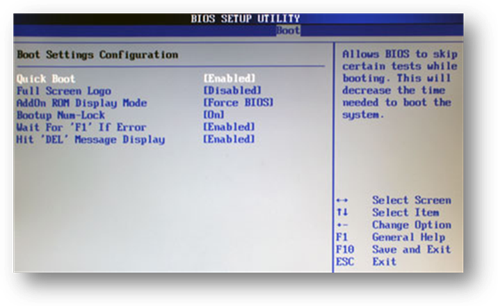
Oppdater BIOS
AKKURAT SOM alle andre programmer, BIOS trenger oppdatering. Og akkurat som enhver annen leverandør, bør hovedkortprodusenten utstede regelmessige oppdateringer og fikser, samt forbedre kompatibiliteten med nye enheter. BIOS-oppdateringer kanredusere Pc-oppstartstiden betydelig og øke den generelle ytelsen.
BIOS-oppdateringer er tilgjengelige for nedlasting via PC / hovedkortets produsentnettsted. Men før du laster ned, må du finne ut hvilken Biosversjon datamaskinen din kjører. For å gjøre det, skriv bare msinfo32 isøkeboksen I Windows 7 / Vista, eller I Kjør-boksen I WindowsXP og trykk Enter.
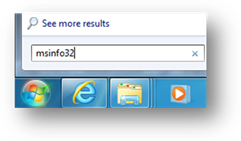
dette vil åpne Systeminformasjonsverktøyet der DU vil kunne sehvilken BIOS-versjon du bruker(se etter Den Under Systemoppsummering). Ta OPP BIOS-versjonen og lukk Systeminformasjon.
Nå som DU vet DIN BIOS-versjon, gå TIL PC-produsentens nettsted og sjekk om det er en oppdatering tilgjengelig. De fleste produsenter sorterer etter pc-linjer og modeller.
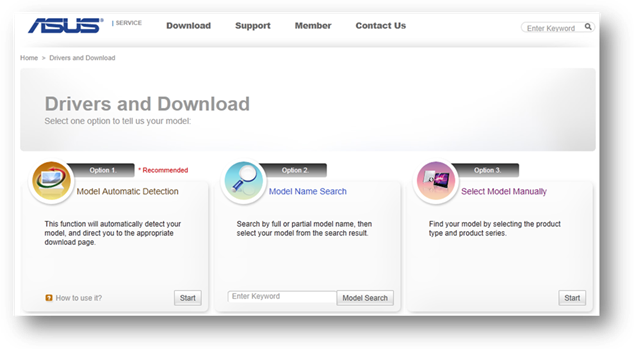
vær veldig forsiktig og sørg for at du laster ned Riktig BIOSupdate-fil som er beregnet for din modell. Installere EN BIOS somer ikke ment for modellen din, vil mest sannsynlig ødelegge datamaskinen din og gjøre denuoppstart. DE FLESTE BIOS-oppdateringer vil advare deg hvis du prøver å installere dem påmaskinvare som ikke samsvarer, men det er best å være forsiktig i utgangspunktet.
når DU har funnet riktig BIOS-oppdatering, last den ned sammen med anysupporting dokumentasjon og Les meg filer.
VIKTIG: det er helt avgjørende åles oppdateringsinstruksjonene I Les meg dokumentasjonen. Oppdatere thebios feil kan ødelegge datamaskinen.De FLESTE PC-produsenter gjør oppdatering AV BIOS ganske enkelt – alt du trenger å gjøre er å laste ned oppdateringen, avslutte alle åpne programmer og kjøre .eksefil. La oppdateringen håndtere alt og start deretter datamaskinen på nytt. Sørg for at du ikke kjører av batteriet under BIOS-oppdateringen, da du ikke vil kunne starte opp hvis oppdateringen blir avbrutt. Dette høres ikke så vanskelig ut, gjør det?
men hvis du har en eldre datamaskin, må du kanskje opprette abootable drive og oppdatere BIOS manuelt. Noen systemer lar degbare last ned en app som vil konfigurere en oppstartbar USB-stasjon eller en blankCD/DVD for å oppdatere BIOS. Andre systemer er ikke så brukervennlige og vil krevedu kan kopiere noen filer til oppstartbar stasjon, starte PCEN på NYTT og gå Inn I Biosunder oppstart. Du må da endre oppstartsrekkefølgen slik at systemet dittlanserer oppdateringen i stedet for å starte operativsystemet fra harddisken. Du må konsultere BIOS – oppdateringsdokumentasjonen for mer spesifikkinstruksjoner.
Vi har dekket andre viktige BIOS optimaliseringsteknikker i vårbok «Turbo Windows-The Ultimate PC Speed Up Guide». Last DEN NED GRATIS nå!
